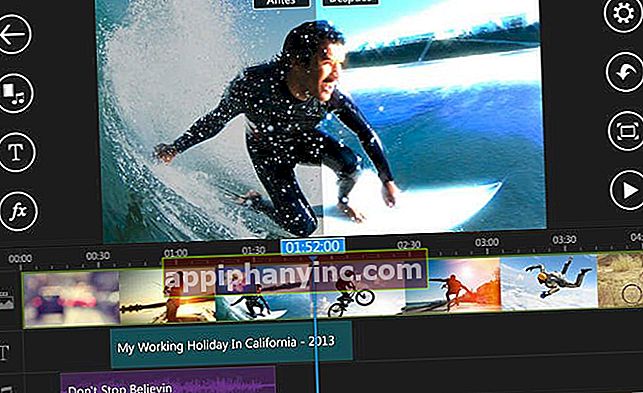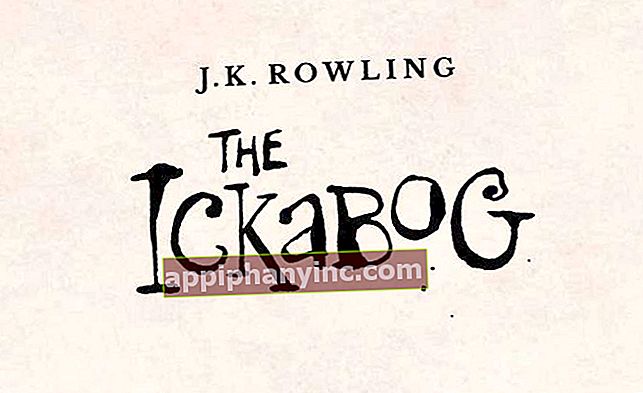WiFi Direct: wat is het en hoe configureert u het op uw Android - The Happy Android

Er zijn veel manieren om bestanden tussen verschillende apparaten over te dragen. Het meest gebruikelijke en eenvoudige ding kan zijn om een pendrive aan te sluiten en de bijbehorende bestanden te kopiëren, maar er zijn duizend alternatieven. Een van de meest opvallende is die van het protocol "Wifi Direct”, Omdat het geen internetverbinding vereist en ook sneller is dan conventionele Bluetooth.
Wat is WiFi Direct en waarom zou ik geïnteresseerd zijn?
WiFi Direct is een P2P-technologie (Peer naar peer) die een directe verbinding tussen 2 apparaten met wifi-connectiviteit mogelijk maakt geen kabels of wifi-hotspots of routers nodig. Het was voorheen bekend als WiFi P2P, werd in 2010 ontwikkeld - gecertificeerd door de WiFi Alliance - en is compatibel met Android 4.0 en hogere apparaten, evenals met andere soorten systemen (Windows, iOS, Smart TV).
Verbindingen via WiFi Direct worden beschermd door het WPA2-beveiligingsprotocol en beschikken over vooraf gedefinieerde services waarmee u eenvoudig bestanden kunt verzenden, documenten kunt afdrukken, multimedia-inhoud kunt afspelen of het scherm van de ene terminal naar de andere kunt weergeven.
Bereik en snelheid
Het WiFi Direct-protocol kan een verbinding tot stand brengen tussen apparaten met een afstand van maximaal 200 meter. Een niet onaanzienlijk cijfer gezien het feit dat andere vergelijkbare technologieën zoals Bluetooth een maximaal bereik hebben van 10 meter.
Alsof dit nog niet genoeg is, is de overdrachtssnelheid ook hoger, het bereiken van 250 Mbps, vergeleken met 800 Kbps voor Bluetooth 4.2 (in het geval van BT 5.0 gaan de cijfers tot 2 Mbps en een bereik van 40 meter).
Een andere opvallende eigenschap is dat we er ook draadloze netwerken mee kunnen creëren meerdere apparaten tegelijk aangesloten. Hoewel de maximale limiet van apparaten voor dit type verbinding kan variëren, is de gebruiker niet beperkt tot de klassieke 1: 1-verbindingen, met een grotere mobiliteitsmarge in deze zin.
2 apparaten verbinden via WiFi Direct op Android
Een verbinding tot stand brengen via WiFi Direct op een Android-gsm of -tablet is heel eenvoudig. Het proces kan enigszins variëren, afhankelijk van de aanpassingslaag van onze Android, maar het bestaat in wezen uit het volgende:
- We activeren de wifi van ons apparaat. We hoeven niet verbonden te zijn met een netwerk.
- We openen het Android-instellingenmenu en gaan naar "Netwerk en internet -> Wi-Fi -> Wi-Fi-voorkeuren -> Wi-Fi Direct”.

- Hier zien we de naam van ons apparaat samen met een lijst met beschikbare apparaten. Om de verbinding tot stand te brengen, klikt u gewoon op de naam van het apparaat waarmee we verbinding willen maken, en de ontvanger accepteert de uitnodiging.

- Als alles correct is verlopen, wordt het apparaat weergegeven als 'Verbonden"En er wordt een nieuwe groep aangemaakt in de" sectieHerinnerde groepen”.

Het grote nadeel van dit systeem ten opzichte van andere services zoals Bluetooth is dat het geen native service is. Dit betekent dat om te profiteren van zijn functionaliteiten we hebben een app van derden nodig.
Bestanden verzenden via WiFi Direct
En met welke applicatie kunnen we de bestanden versturen? Welnu, hier hangt het af van de smaak van iedereen, maar een van de best gewaardeerde in deze zin is Overal verzenden, dus dit is misschien nog een goede optie om mee te beginnen. We kunnen ook andere apps vinden zoals WiFi-opname! of Superstraal die ook hetzelfde doel kunnen dienen.

 Download QR-code Send Anywhere (bestandsoverdracht) Ontwikkelaar: Estmob Inc. Prijs: gratis
Download QR-code Send Anywhere (bestandsoverdracht) Ontwikkelaar: Estmob Inc. Prijs: gratis Volg het voorbeeld met de Send Anywhere-app:
- We zorgen ervoor dat de 2 apparaten verbonden zijn via WiFi Direct (voorgaande stappen).
- We openen de Send Anywhere-app en activeren het tabblad WiFi Direct rechtsboven.

- We selecteren het bestand dat we willen delen (foto's, video's, audio, applicaties, contacten, documenten).
- Klik op "STUREN”. We zullen zien hoe een 4-cijferige code op het scherm verschijnt.

- Nu openen we de Send Anywhere-app op het ontvangende apparaat, activeren we het tabblad WiFi Direct en klikken op de "Te ontvangen”.
- Ten slotte schrijven we het 4-cijferige wachtwoord en ontvangen we automatisch het verzonden bestand.
Dit is een vrij praktische methode, aangezien maakt het verzenden van grote bestanden veel sneller, zoals video's of zware documenten. Sterker nog, geloof het of niet, het is mogelijk dat we WiFi Direct al een hele tijd gebruiken zonder het te beseffen, aangezien dit de technologie is waarop andere bekende diensten zoals Miracast en Samsung's Allshare Cast, onder anderen, zijn gebasseerd.
Kortom, we worden geconfronteerd met een methode die meer dan interessant kan zijn om video's, muziek of foto's van de gsm naar een Android TV Box te sturen of bestanden te delen tussen vrienden op hoge snelheid en zonder dat er kabels of pen-drives nodig zijn.
Mogelijk bent u geïnteresseerd: Hoe een Android-telefoon op de tv aan te sluiten: 6 methoden die werken
Heb je Telegram geïnstalleerd? Ontvang de beste post van elke dag op ons kanaal. Of, als je dat liever hebt, kom alles te weten in onze Facebook pagina.